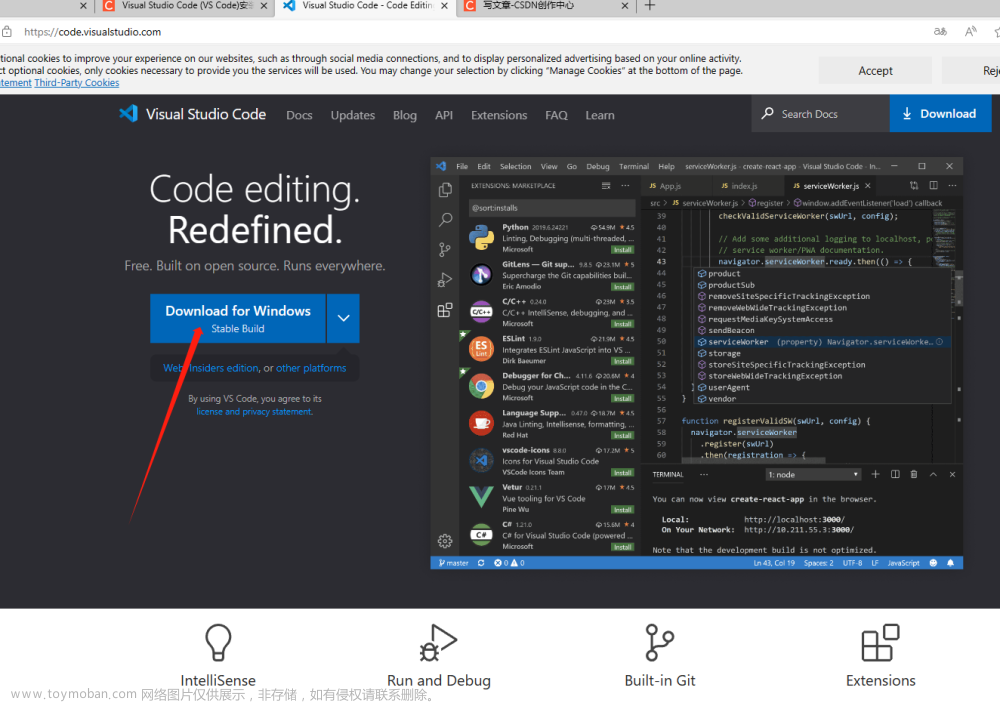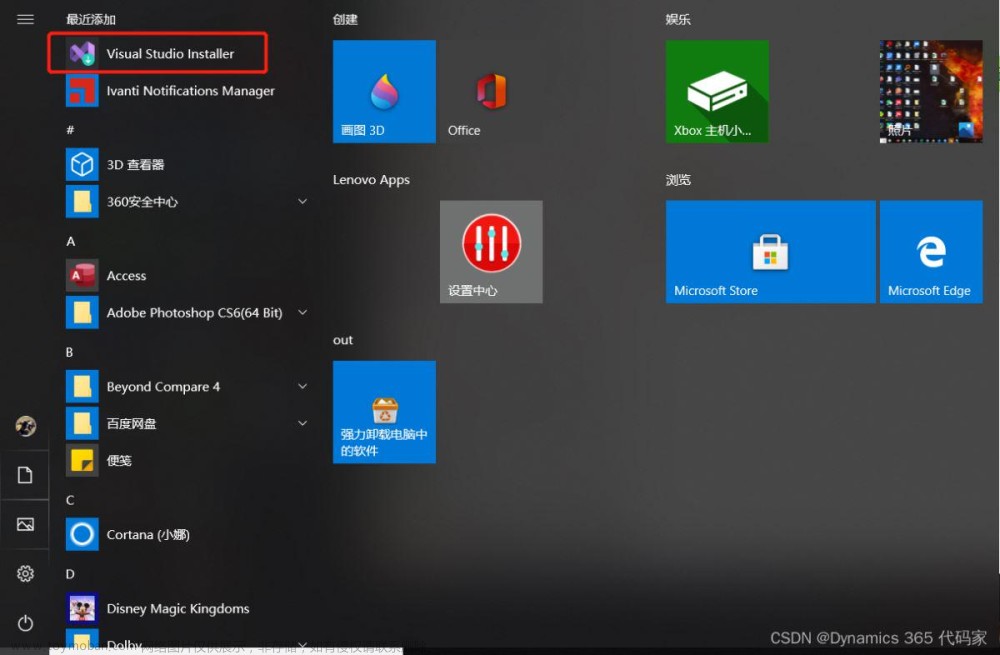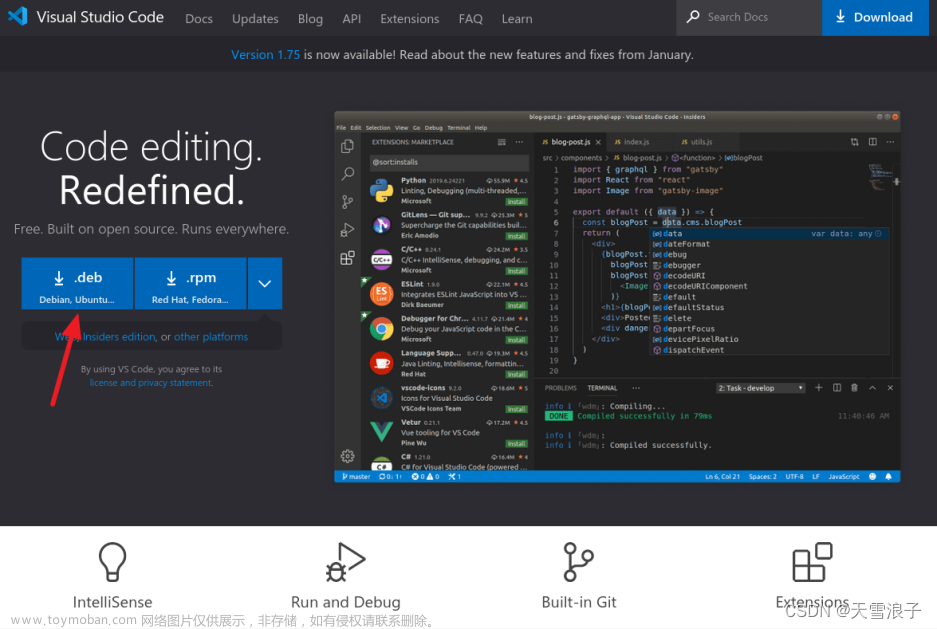一、安装openssl
1、下载exe文件
百度网盘连接:
链接:https://pan.baidu.com/s/1sZapr2mKmuvzG76Ra7yiTg
提取码:2l4l
注意:

vs项目为win32项目则安装win32的
vs项目为x64项目则安装win64的
2、双击安装
根据安装向导选择路径进行安装
①同意

②自行选择安装路径

③ 选择动态库路径在安装目录下

④选择安装即可

二、配置VS(visual studio)
1、打开VS, 创建一个空的控制台应用程序
创建桌面向导空项目

2、右击工程,点击属性

3、配置头文件目录和库目录

将include文件包含进头文件目录

将lib文件包含进库目录

4、配置连接器依赖

在依赖里添加
libssl.lib
libcrypto.lib三、其他问题解决
1、运行后遇到这个问题

解决方案:
1、将openssl中bin目录下的两个dll文件复制到项目文件下

2、配置环境变量文章来源:https://www.toymoban.com/news/detail-770976.html
将bin文件配置到环境变量的系统变量的path下,重启后即可文章来源地址https://www.toymoban.com/news/detail-770976.html
到了这里,关于windows下安装openssl,配置VS(visual studio)的文章就介绍完了。如果您还想了解更多内容,请在右上角搜索TOY模板网以前的文章或继续浏览下面的相关文章,希望大家以后多多支持TOY模板网!